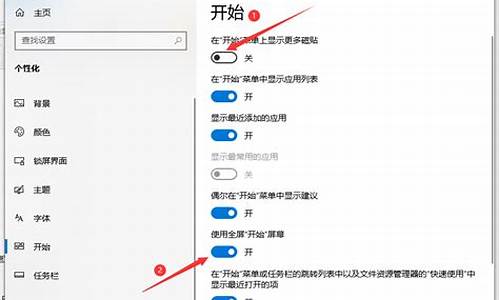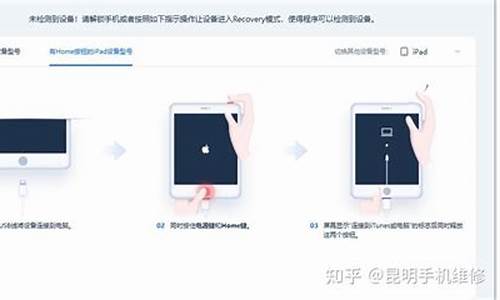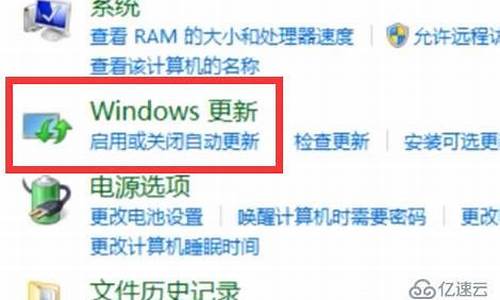电脑可以不更新直接关机吗-可以不更新电脑系统
1.win10怎么设置电脑不自动更新
2.电脑系统总是自动更新怎么办
3.电脑提示更新要不要更新
4.电脑系统有必要经常更新吗?
win10怎么设置电脑不自动更新

请确保第四步的?“启动类型”“服务状态”都为“停止”,若少禁止一步,机器重启后系统更新会自动启动。
步骤:
1,右击此电脑-选择管理
2,选择服务和应用程序-双击打开服务
3,选择Windows Update
4,右击属性-在常规选项卡“启动类型”选择禁止-“服务状态"选择停止。
5,在恢复选项卡 “第一次失败” 选择无操作,最后点应用,确定
电脑系统总是自动更新怎么办
请参考以下方法:
1、按键盘上的“Windows徽标键+R”组合键,可以调出“运行”窗口。
2、输入gpedit.msc,单击“确定”,可以打开“本地组策略编辑器”。
3、在左侧依次打开“计算机配置”、“管理模板”、“Windows组件”、“Windows更新”,双击打开右侧列表中的“配置自动更新”。
4、选中“已禁用”,然后单击“确定”。
5、如果在禁用的状态下想安装Windows更新,则需要下载并手动安装。
电脑提示更新要不要更新
在日常生活中,我们或许更习惯于使用手机,但不管是工作,还是,只要是在空闲的时间段,其实电脑才是最佳选择,如今很多的人,都会拥有一台自己的电脑,但使用电脑,基本上都是使用微软的系统,目前绝大部分的新电脑,都会自带win10系统,但这个系统有一个问题,那就是经常提示“更新”。
曾经使用win7系统时,可能好几年都不弹出更新的界面来,而使用win10,基本上每隔一段时间,就会提示更新,而且如果不提前设置,甚至电脑还会自动更新,即便你当时正在玩游戏,或者是工作,也同样会自动更新,也正因为此,很多网友都不愿意更新。
那问题来了,电脑win10系统经常提示“更新”,能不更新吗?答案确认了!其实win10经常进行更新,主要的原因,还是系统本身的问题,由于现在的win10系统,自带了很多系统软件,而这些软件,都是通过系统更新,来进行更新的,所以说,这才导致了电脑系统经常提示更新。
当然了,这并不是说,电脑系统就可以不更新了,事实上,win10系统每次更新,也会提供相应的更新日志,如果只是功能性的更新,大家确实能够置之不顾,并且在系统设置里,也能让更新时间不断延迟,但如果是修复补丁的更新,一定需要及时进行。
但不管怎样,在电脑进行更新之前,一定要确保有空闲的时间,因为电脑更新往往需要很长的时间,而如果终止更新进程,还可能导致电脑死机,被迫重置系统,大家明白了吗?
电脑系统有必要经常更新吗?
windows系统是要时常更新的,因为windows系统会时常产生一些新的漏洞,如果不及时更新补定,黑客或是会由这些漏洞来破坏或是偷取你的资料信息。
对于安装了windows系统的用户而言,如果用户使用的是正版的系统,再加上如果你的自动更新是打开的,微软会给自动下载正版验证补定,从而影响你的电脑操作,所以必须要下载并且安装更新的补丁。
扩展资料:
电脑更新的程补定一般来自于该软件的开发商服务器,如果是windows系统,它的补定最先来自于微软的服务器,后在许多工具软件的服务器中也做了这些相应补定的映象;
如果从原始微软的服务器下载不太顺利,就会自动连接到工具软件的服务器来做。
声明:本站所有文章资源内容,如无特殊说明或标注,均为采集网络资源。如若本站内容侵犯了原著者的合法权益,可联系本站删除。